背景#
最近需要修改 Xcode 创建项目默认文案修改,就是每次创建最上面默认生成的注释说明。想起来之前看原 Raywenderlich(现在是 Kodeco)网站下载的代码时,每个已存在的文件里都有一长串自定义的说明,而且新建文件的时候也是带有同样的自定义的说明,有过疑惑,但是没有仔细研究,今天研究下怎么实现的:
Kodeco 文件自定义的说明如下:
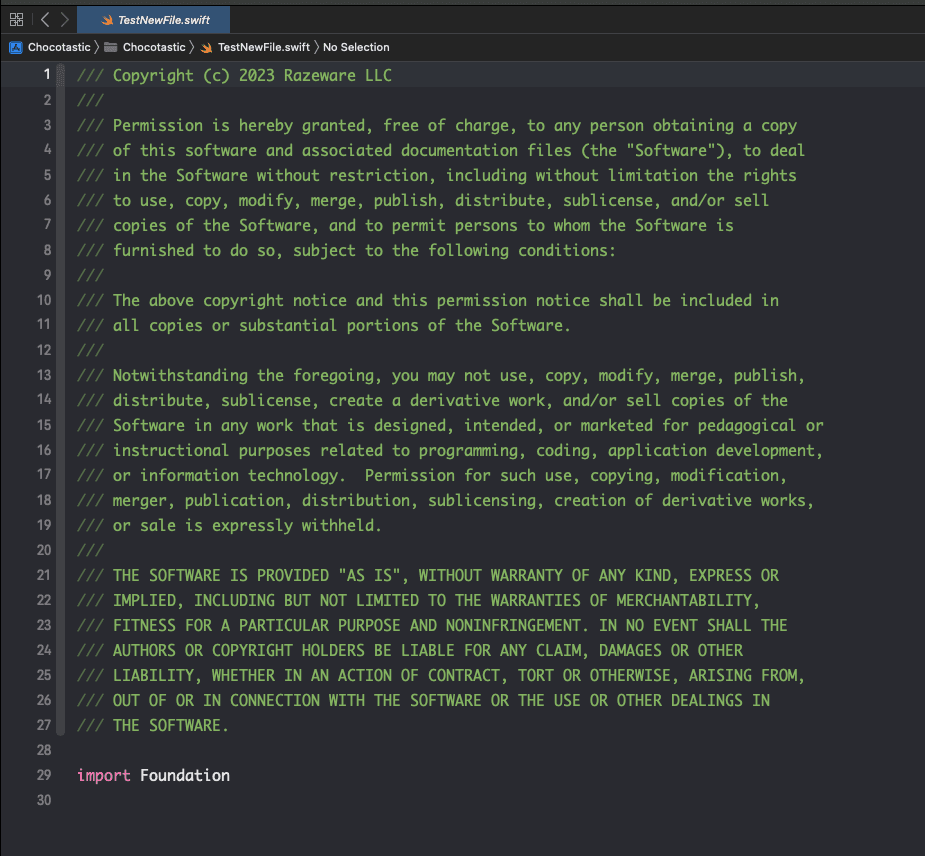
实现#
通过Customize text macros和Text macros reference
可以看出,Xcode 默认头部文字注释默认定义如下:
// ___FILENAME___
// ___PACKAGENAME___
//
// Created by ___FULLUSERNAME___ on ___DATE___.
// ___COPYRIGHT___
//
然后参考Customizing the file header comment and other text macros in Xcode 9
可以确定修改的步骤是:
- 创建
IDETemplateMacros.plist - 添加或修改
Root对应的 type 为Dictionary - 然后参考Text macros reference中字段的含义,添加对应的 key(为字段名)和 value(为要定义的文案)
步骤不难,需要区分的是,IDETemplateMacros.plist这个文件放置的地方,参考Customizing the file header comment and other text macros in Xcode 9
- 个人开发针对某个 Project 生效,放置在:
<ProjectName>.xcodeproj/xcuserdata/[username].xcuserdatad/IDETemplateMacros.plist - 多人针对某个 Project 生效,放置在:
<ProjectName>.xcodeproj/xcshareddata/IDETemplateMacros.plist - 个人开发所有 workspace 生效时,放置在:
<WorkspaceName>.xcworkspace/xcuserdata/[username].xcuserdatad/IDETemplateMacros.plist - 多人所有 workspace 生效,放置在:
<WorkspaceName>.xcworkspace/xcshareddata/IDETemplateMacros.plist - 电脑上所有 project 都生效,放置在:
~/Library/Developer/Xcode/UserData/IDETemplateMacros.plist
具体放置的位置,针对实际使用场景来确定,比如 Kodeco 文件自定义的说明,应该放置的就是针对多人所有 workspace 生效;再比如如果想要修改电脑上 Project 中每次新建 Created by 的用户名,又不想修改电脑用户名(可能会有风险),就可以通过最后一种方式修改,如下:
